Belangrijk
Vertalen is een inspanning van de gemeenschap waaraan u deel kunt nemen. Deze pagina is momenteel voor 100.00% vertaald.
18.2.11. De items Vorm
QGIS verschaft een aantal gereedschappen om regelmatige of meer complexe vormen te tekenen in de afdruklay-out.
Notitie
Anders dan voor andere items kunt u niet het frame of de achtergrondkleur van het begrenzingsvak van de vorm opmaken (standaard ingesteld op transparant).
18.2.11.1. Het item regelmatige vorm
Het item Vorm is een gereedschap dat helpt om uw kaart te decoreren met regelmatige vormen zoals driehoek, rechthoek, ellips… U kunt een regelmatige vorm toevoegen met het gereedschap  Vorm toevoegen dat u toegang geeft tot de bijzondere gereedschappen zoals
Vorm toevoegen dat u toegang geeft tot de bijzondere gereedschappen zoals  Rechthoek toevoegen,
Rechthoek toevoegen,  Ellips toevoegen en
Ellips toevoegen en  Driehoek toevoegen. Als u eenmaal het toepasselijke gereedschap hebt geselecteerd, kunt u het item tekenen door de instructies voor het maken van items te volgen. net als andere items voor lay-out kunnen regelmatige vormen op dezelfde manier worden bewerkt als is weergegeven in Werken met items voor lay-out.
Driehoek toevoegen. Als u eenmaal het toepasselijke gereedschap hebt geselecteerd, kunt u het item tekenen door de instructies voor het maken van items te volgen. net als andere items voor lay-out kunnen regelmatige vormen op dezelfde manier worden bewerkt als is weergegeven in Werken met items voor lay-out.
Notitie
Wanneer u ook de toets Shift ingedrukt houdt bij het tekenen van de basisvorm met de methode Klikken en neerzetten, kunt u een perfect vierkant, perfecte cirkel of perfecte driehoek maken.
Het item Vorm kan worden aangepast met zijn paneel Item-eigenschappen. Naast de algemene eigenschappen voor items, heeft dit object de volgende functionaliteiten (zie Fig. 18.60):
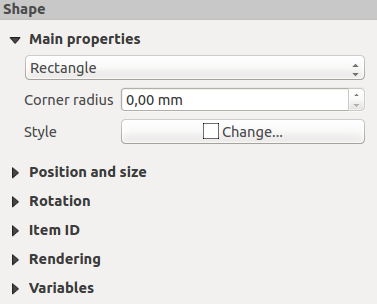
Fig. 18.60 Paneel Vorm Item-eigenschappen
De groep Algemene eigenschappen geeft het weer en stelt u in staat te schakelen tussen het type van het item Vorm (Ellips, Rechthoek of Driehoek) binnen het opgegeven frame.
U kunt de stijl van de vorm instellen met het geavanceerde symbool en het keuzewidget Kleur…
Voor de vorm Rechthoek kunt u de waarde van Radius hoek in verschillende eenheden instellen om afgeronde hoeken te maken.
18.2.11.2. De op knopen gebaseerde vormen
Waar het gereedschap  Vorm toevoegen een manier verschaft om een eenvoudig en vooraf gedefinieerd geometrisch item te maken, helpt het gereedschap
Vorm toevoegen een manier verschaft om een eenvoudig en vooraf gedefinieerd geometrisch item te maken, helpt het gereedschap  Item Knoop toevoegen u een aangepast een meer geavanceerd geometrisch item te maken. Voor polylijnen of polygonen kunt u net zoveel lijnen of zijkanten tekenen als u wilt en knopen van de items kunnen onafhankelijk en direct worden bewerkt met het gereedschap
Item Knoop toevoegen u een aangepast een meer geavanceerd geometrisch item te maken. Voor polylijnen of polygonen kunt u net zoveel lijnen of zijkanten tekenen als u wilt en knopen van de items kunnen onafhankelijk en direct worden bewerkt met het gereedschap  Item Knopen bewerken. Het item zelf kan worden bewerkt zoals is weergegeven in Werken met items voor lay-out.
Item Knopen bewerken. Het item zelf kan worden bewerkt zoals is weergegeven in Werken met items voor lay-out.
Een op knopen gebaseerde vorm toevoegen:
Selecteer ofwel het gereedschap
 Polygoon toevoegen of
Polygoon toevoegen of  Polylijn toevoegen
Polylijn toevoegenKlik daarna doorlopend met links om knopen aan uw huidige vorm toe te voegen. Als u de toets Shift ingedrukt houd tijdens het tekenen van een segment, wordt dat beperkt om een richting te volgen van een veelvoud van 45°.
Klik, als u gereed bent, met rechts om de vorm te voltooien.
U kunt het uiterlijk van de vorm aanpassen in het paneel Item-eigenschappen.
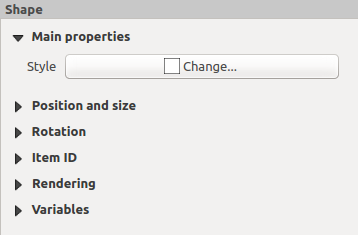
Fig. 18.61 Vorm paneel Polygoon Item-eigenschappen
In de groep Algemene eigenschappen, kunt u de stijl van de vorm instellen met het geavanceerde symbool en keuzewidget Kleur…
Voor items Polylijn kunt u ook parameters opgeven voor de Lijnmarkeringen d.i. toevoegen:
begin- en/of eindmarkeringen met opties:
Geen: tekent een eenvoudige polylijn.
Pijl: voegt een normale driehoekige pijlpunt toe die u kunt aanpassen.
SVG markering: gebruikt een bestand
SVGals pijlpunt voor het item.
aanpassen van de pijlpunt:
Lijnkleur pijl: stelt de lijnkleur van de pijlpunt in.
Kleur vulling pijl: stelt de vulkleur van de pijlpunt in.
Lijndikte pijl: stelt de lijndikte van de pijlpunt in.
Pijlpunt-breedte: stelt de grootte van de pijlpunt in.
SVG-afbeeldingen worden automatisch gedraaid met de lijn. Kleuren voor lijn en vulling van vooraf gedefinieerde SVG-afbeeldingen van QGIS kunnen worden gewijzigd met de overeenkomstige opties. Aangepaste SVG-afbeeldingen zouden enkele tags kunnen vereisen conform deze instructie.
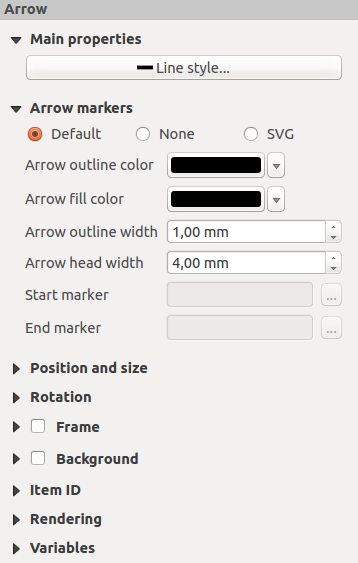
Fig. 18.62 Vorm paneel Polylijn Item-eigenschappen
Het item Pijl
Het gereedschap  Pijl toevoegen is een sneltoets om standaard een polylijn met pijluiteinden te maken en dus heeft het dezelfde eigenschappen en gedrag als een item knoop voor polylijn.
Pijl toevoegen is een sneltoets om standaard een polylijn met pijluiteinden te maken en dus heeft het dezelfde eigenschappen en gedrag als een item knoop voor polylijn.
Het item Pijl kan in feite worden gebruikt om een eenvoudige pijl toe te voegen, die bijvoorbeeld kan worden gebruikt om de relatie aan te duiden tussen twee andere items van lay-out. Voor het maken van een noordpijl zou echter eerst het item Afbeelding moeten worden overwogen, omdat dat toegang geeft tot een set noordpijlen in de indeling .SVG, die u kunt synchroniseren met een kaartitem, zodat dat automatisch meedraait.
Een geometrie van een item Knoop bewerken
Een specifiek gereedschap wordt verschaft om op knopen gebaseerde vormen te kunnen bewerken met  Item Knopen bewerken. In deze modus kunt u een knoop selecteren door erop te klikken (een markering wordt op de geselecteerde knoop weergegeven). Een geselecteerde knoop kan worden verplaatst, ofwel door hem te slepen of door de pijltoetsen te gebruiken. Meer nog, in deze modus, kunt u knopen toevoegen aan een bestaande vorm: dubbelklik op een segment en een knoop wordt toegevoegd op de plaats waar u klikte. Tenslotte kunt u de momenteel geselecteerde knoop verwijderen door op de toets Del te drukken.
Item Knopen bewerken. In deze modus kunt u een knoop selecteren door erop te klikken (een markering wordt op de geselecteerde knoop weergegeven). Een geselecteerde knoop kan worden verplaatst, ofwel door hem te slepen of door de pijltoetsen te gebruiken. Meer nog, in deze modus, kunt u knopen toevoegen aan een bestaande vorm: dubbelklik op een segment en een knoop wordt toegevoegd op de plaats waar u klikte. Tenslotte kunt u de momenteel geselecteerde knoop verwijderen door op de toets Del te drukken.